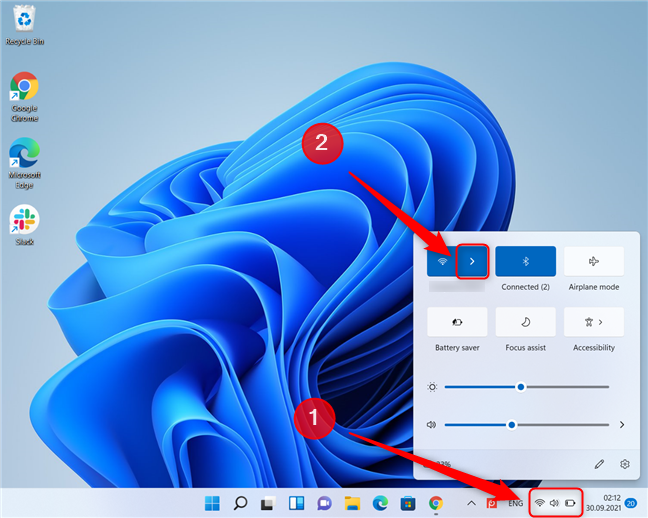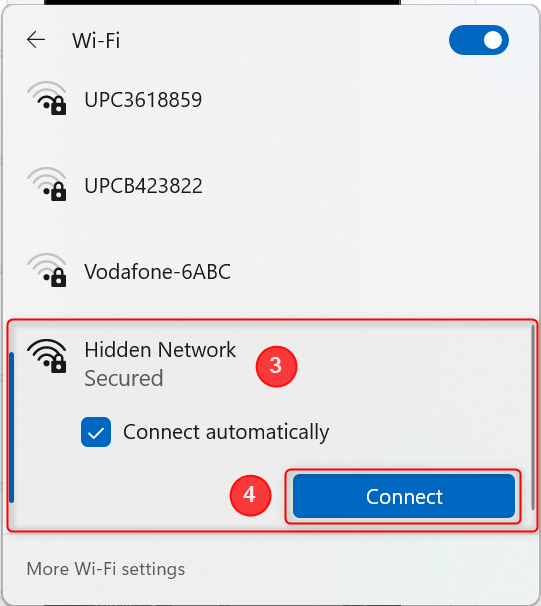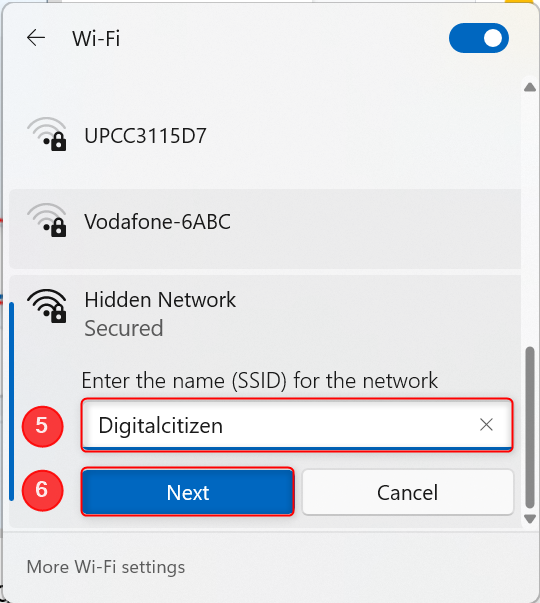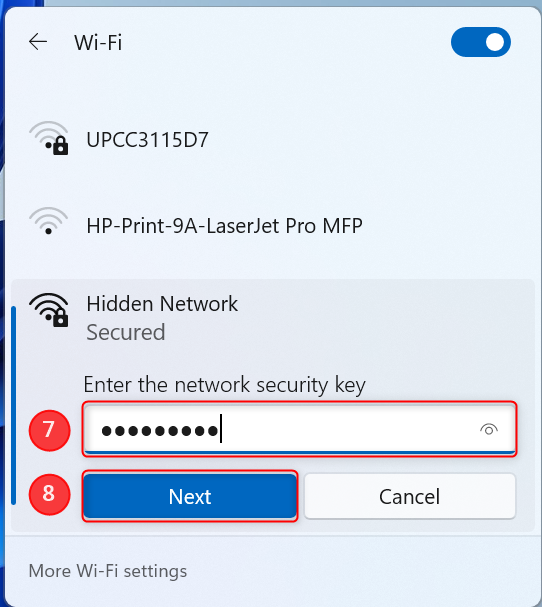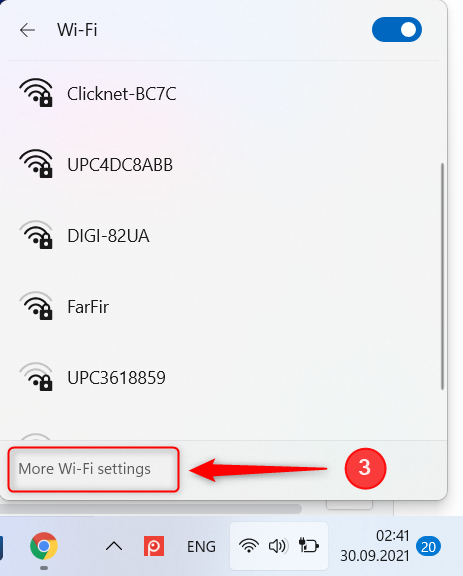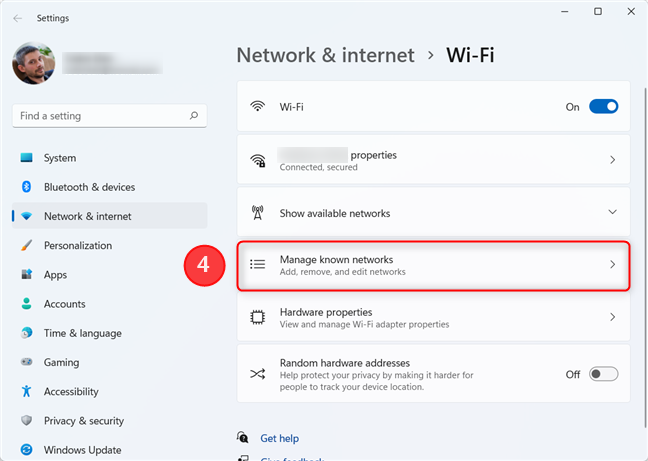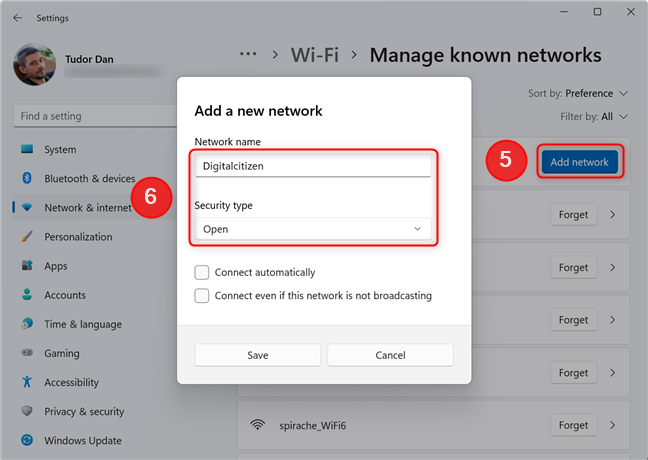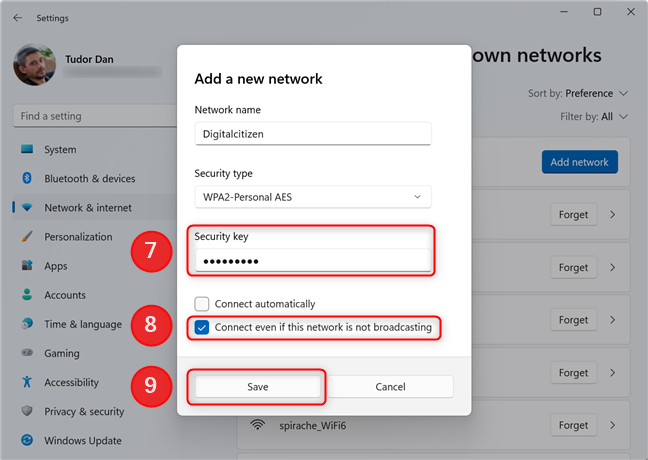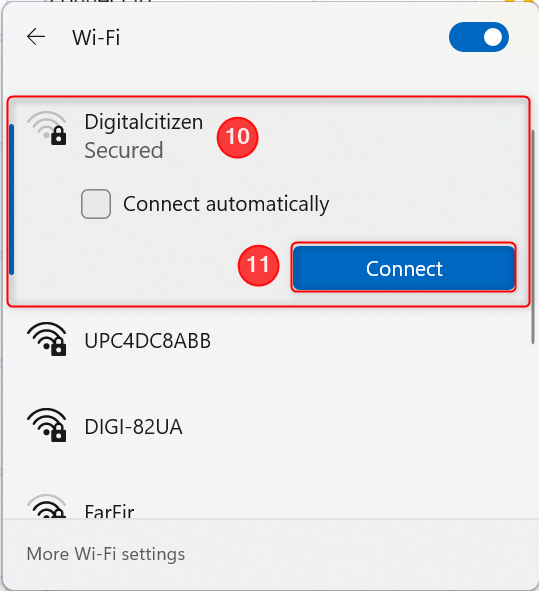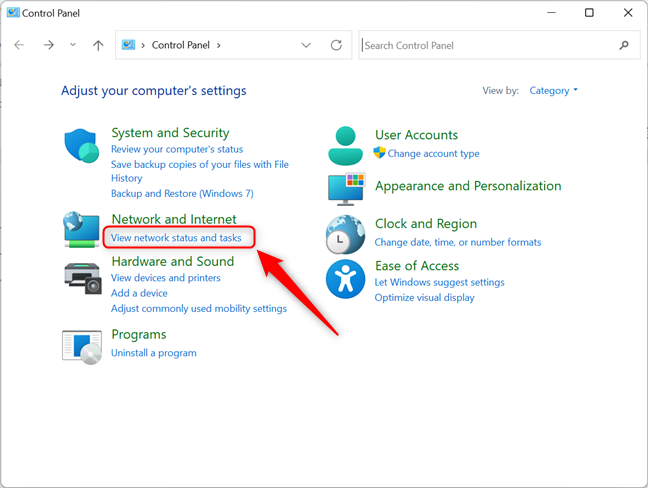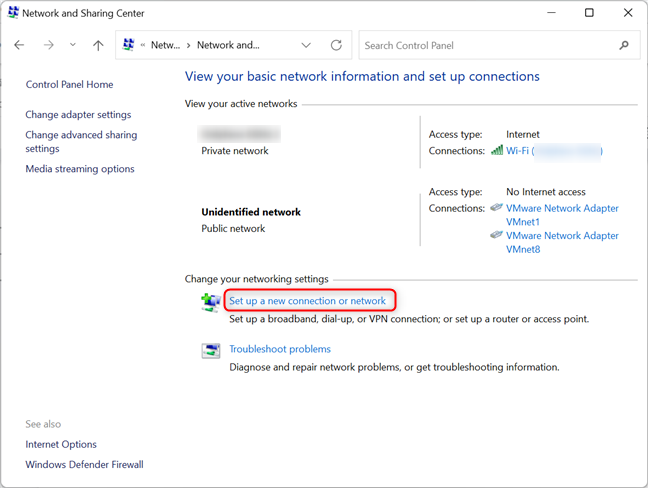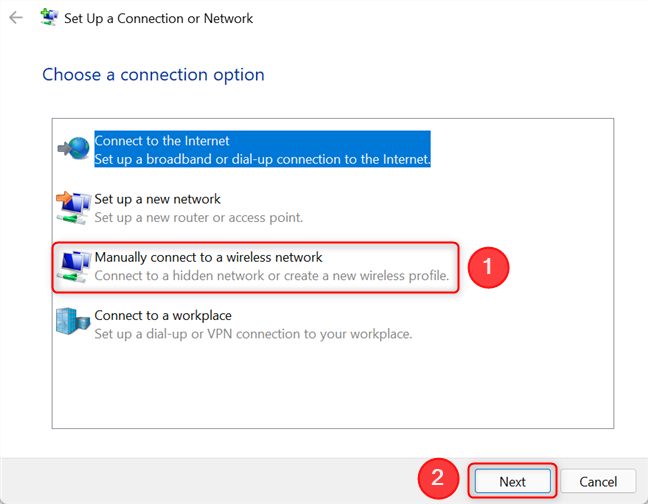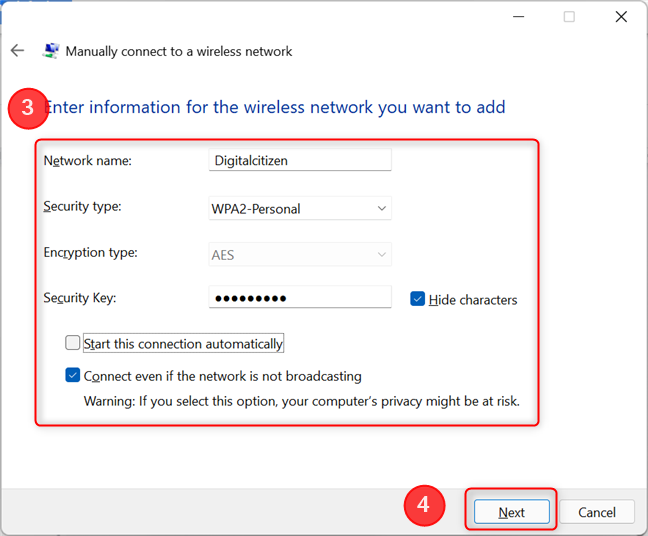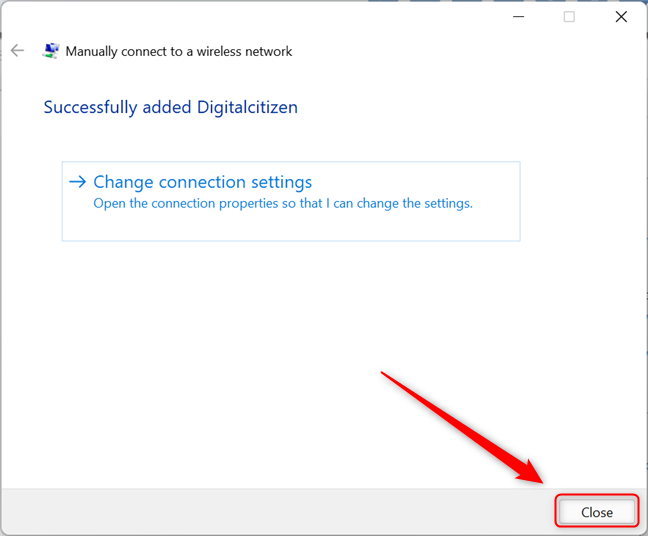Se connecter à des réseaux Wi-Fi cachés dans Windows 11 n'est pas une tâche facile. Dans ce didacticiel, nous expliquons quand il est utile d'utiliser un réseau caché, quelles informations sont nécessaires pour accéder à un Wi-Fi caché et comment se connecter à des réseaux cachés sur des ordinateurs portables, des tablettes et d'autres appareils avec Windows 11. commencez par répondre à une question simple : qu'est-ce qu'un réseau Wi-Fi caché ?
Contenu
- Qu'est-ce qu'un réseau Wi-Fi masqué ? Quand un réseau caché est-il utile ?
- 1. Comment se connecter à un réseau Wi-Fi caché à l'aide des paramètres rapides
- 2. Connexion à un réseau Wi-Fi caché à l'aide de l'application Paramètres
- 3. Connexion à un réseau masqué à l'aide du Panneau de configuration et de l'assistant "Configurer une connexion ou un réseau"
- Accédez-vous à des réseaux cachés à la maison ou au bureau ?
Qu'est-ce qu'un réseau Wi-Fi masqué ? Quand un réseau caché est-il utile ?
Habituellement, les réseaux Wi-Fi diffusent leur nom (également appelé Service Set Identifier ou SSID) à tous les appareils à portée, ce qui permet aux utilisateurs de sélectionner facilement le réseau auquel ils souhaitent se connecter. Lorsqu'un réseau est configuré comme masqué, il ne diffuse pas son nom. Au lieu de cela, l'appareil client doit "prendre contact", en diffusant le nom correct du réseau auquel il essaie de se connecter.
Contrairement à la croyance populaire, les réseaux Wi-Fi cachés ne sont pas plus sûrs. Ils ont les mêmes protocoles de cryptage, donc la seule chose qui les rend spéciaux est le fait qu'ils ne diffusent pas leur nom. La principale raison de masquer un réseau Wi-Fi est d'empêcher les utilisateurs indésirables et les attaquants occasionnels d'essayer de s'y connecter. Un attaquant déterminé peut toujours trouver un réseau caché .
Pour vous connecter à un réseau Wi-Fi caché, vous devez connaître les détails suivants :
- Le nom exact du réseau
- Le type de sécurité (WEP, WPA2, etc.)
- Le mot de passe (également connu sous le nom de clé de sécurité) utilisé par le réseau caché
Vous avez alors plusieurs façons de vous connecter, que nous expliquons dans les sections suivantes.
1. Comment se connecter à un réseau Wi-Fi caché à l'aide des paramètres rapides
La méthode la plus simple pour connecter votre appareil Windows 11 à un réseau Wi-Fi masqué consiste à accéder aux paramètres rapides . Tout d'abord, assurez-vous que votre adaptateur Wi-Fi est allumé et que vous êtes à portée du réseau caché auquel vous souhaitez vous connecter. Appuyez ensuite sur Win + A sur votre clavier pour ouvrir les paramètres rapides . Vous pouvez également cliquer ou appuyer sur l'une des icônes Wi-Fi, volume ou batterie dans le coin inférieur droit de l'écran. Dans la fenêtre Paramètres rapides , appuyez sur la flèche à côté du symbole Wi-Fi (" Gérer les connexions Wi-Fi ").
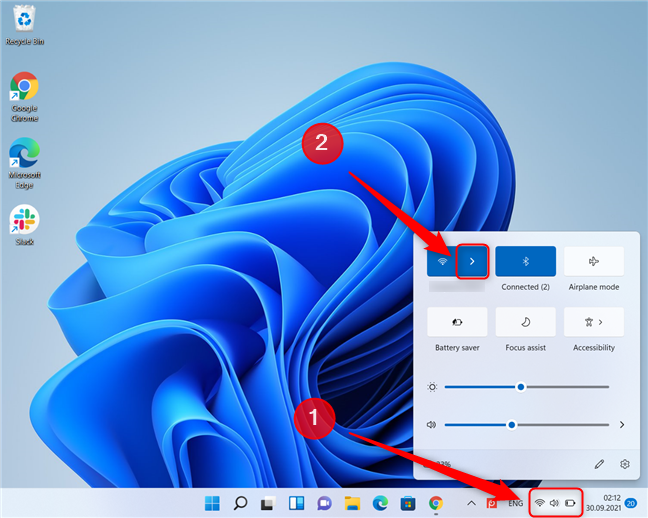
Ouvrez la liste des réseaux à partir des paramètres rapides
Windows 11 affiche une liste de tous les réseaux Wi-Fi qui sont à portée de votre appareil. Recherchez une entrée nommée Réseau masqué . Ce devrait être la dernière entrée de la liste. Si l' entrée Réseau caché n'est pas présente, passez à la section suivante de cet article. Si l'entrée est présente, cliquez dessus pour la sélectionner, puis cliquez sur Connecter . Cochez également la case « Se connecter automatiquement » si vous prévoyez d'utiliser régulièrement ce réseau Wi-Fi et que vous ne souhaitez pas vous connecter manuellement à chaque fois.
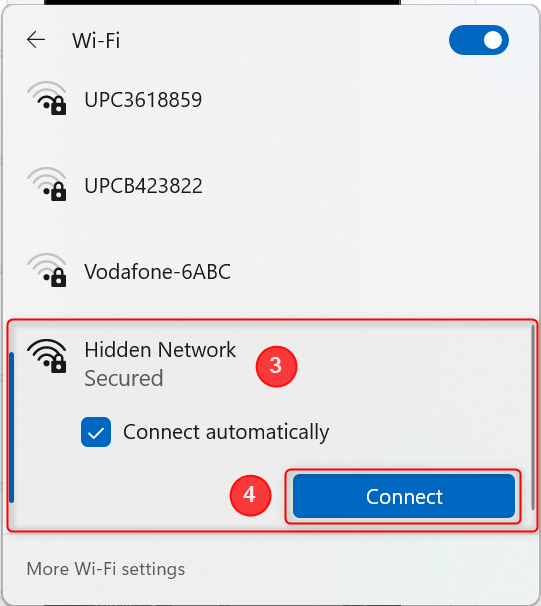
Sélectionnez Réseau masqué dans la liste et cliquez ou appuyez sur Connecter
Saisissez le nom du réseau et appuyez sur Suivant .
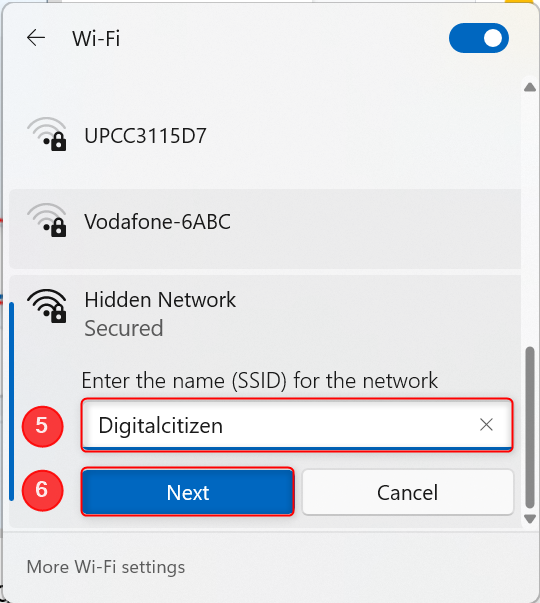
Entrez le nom du réseau caché et appuyez sur Suivant
Maintenant, entrez le mot de passe (la clé de sécurité) du réseau Wi-Fi caché et appuyez sur Suivant .
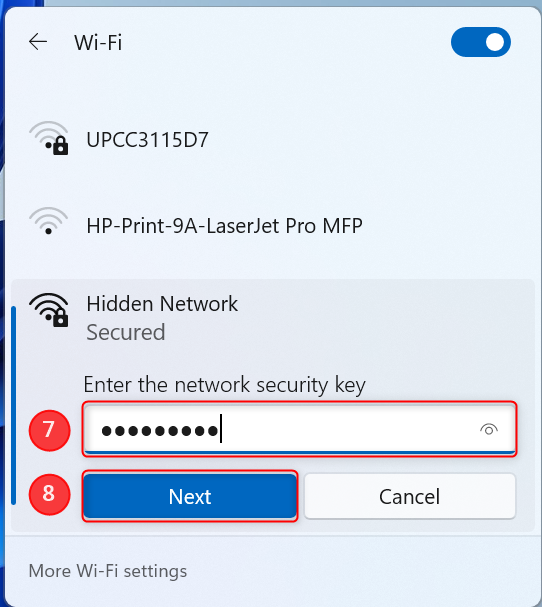
Entrez le mot de passe du réseau caché et cliquez ou appuyez sur Suivant
Votre ordinateur portable ou tablette Windows 11 se connectera au réseau caché.
2. Connexion à un réseau Wi-Fi caché à l'aide de l'application Paramètres
Parfois, la première méthode peut échouer car le réseau Wi-Fi auquel vous souhaitez vous connecter n'apparaît pas comme réseau masqué dans la liste des réseaux Wi-Fi. Si tel est le cas, vous devez cliquer/appuyer sur Plus de paramètres Wi-Fi après avoir ouvert la liste des réseaux (voir les étapes 1 et 2 de la section précédente de ce didacticiel).
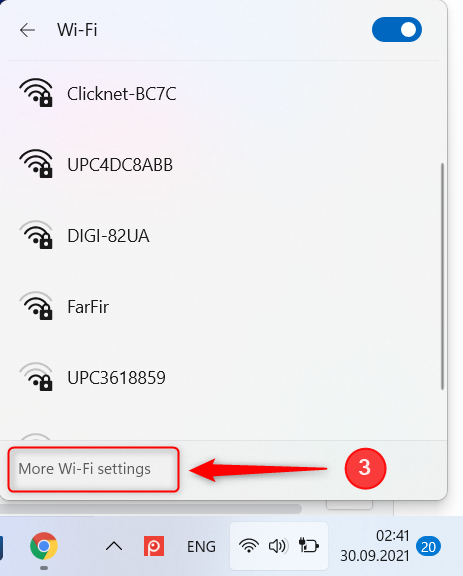
Accédez à l'application Paramètres à partir de la liste des réseaux dans Windows 11
Cela ouvre la section Réseau et Internet de l' application Paramètres . Pour vous rendre au même endroit, vous pouvez également ouvrir Paramètres et aller dans "Réseau et Internet -> Wi-Fi". Cliquez ou appuyez sur « Gérer les réseaux connus ».
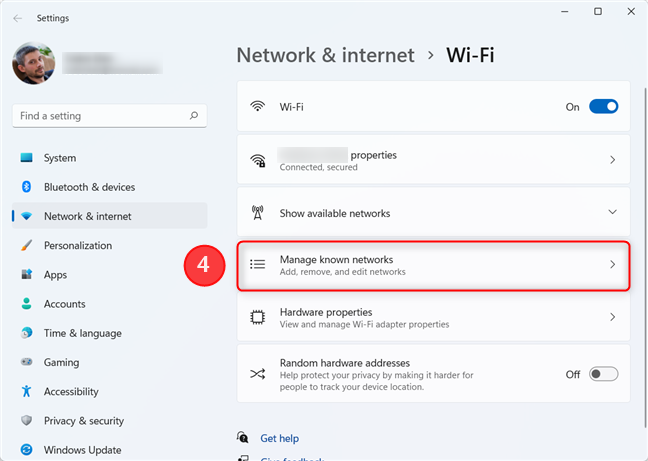
Cliquez sur Gérer les réseaux connus pour voir la liste des réseaux
Appuyez sur le bouton Ajouter un réseau , sur le côté droit de l'écran. Vous devez ensuite entrer le nom du réseau et choisir le type de sécurité du réseau caché.
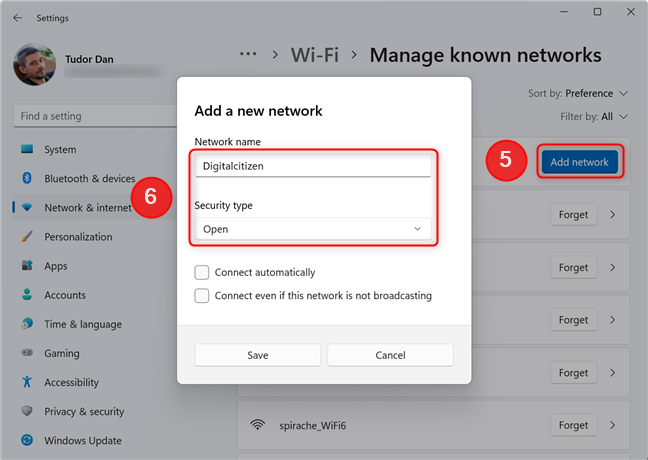
Ajouter un nouveau réseau Wi-Fi dans les paramètres
Si le réseau est crypté, vous devez maintenant saisir le mot de passe. Cochez la case à côté de « Se connecter même si ce réseau ne diffuse pas ». Cochez également la case « Se connecter automatiquement » si vous prévoyez d'utiliser régulièrement ce réseau Wi-Fi et que vous ne souhaitez pas vous connecter manuellement à chaque fois. Ensuite, cliquez sur Enregistrer .
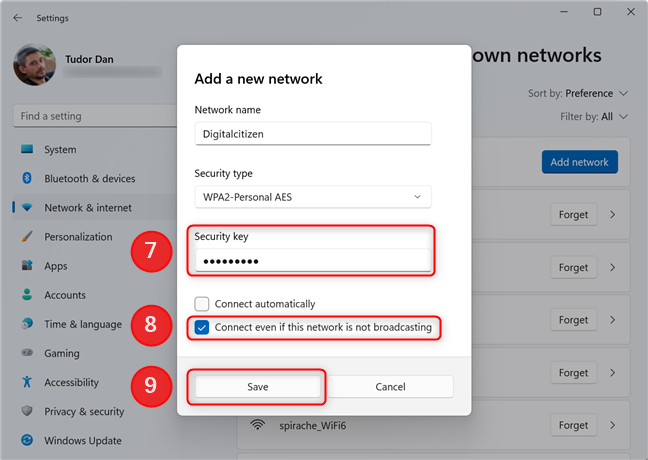
Entrez le mot de passe et configurez le nouveau réseau
IMPORTANT : Cocher la case « Se connecter même si ce réseau ne diffuse pas » peut mettre votre vie privée en danger, car votre appareil recherchera activement le réseau caché même s'il n'est pas à portée. Cette émission peut ensuite être interceptée par des professionnels qualifiés. Cela signifie également que votre appareil consommera un peu plus d'énergie, donc s'il fonctionne sur piles, tenez-en compte.
Le réseau caché apparaîtra maintenant dans la liste des réseaux Wi-Fi des paramètres rapides . Si vous n'êtes pas connecté à un réseau et que vous avez coché la case Se connecter automatiquement , votre appareil se connectera au réseau masqué.
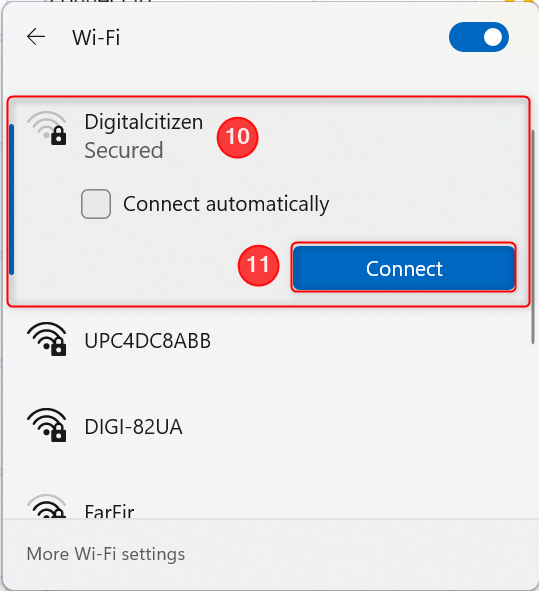
Connectez-vous au réseau caché à l'aide des paramètres rapides
Si vous n'avez pas choisi de vous connecter automatiquement, vous devez maintenant vous connecter manuellement au réseau Wi-Fi caché. Allez-y et fermez l' application Paramètres , puis revenez aux paramètres rapides ( Win + A ). Cliquez sur la flèche à côté de l' icône Wi-Fi . Dans la liste, sélectionnez l'entrée nouvellement créée, puis cliquez ou appuyez sur Connecter .
3. Connexion à un réseau masqué à l'aide du Panneau de configuration et de l'assistant "Configurer une connexion ou un réseau"
Cette troisième méthode existe depuis l'époque de Windows XP et est restée largement inchangée. Pour vous connecter à un réseau Wi-Fi caché à l'aide de l' assistant " Configurer une connexion ou un réseau ", ouvrez d'abord le Panneau de configuration . Une façon de le faire est d'ouvrir le menu Démarrer , de taper « panneau de configuration » et d'appuyer sur Entrée (ou de sélectionner Panneau de configuration dans la liste des résultats). Ensuite, cliquez ou appuyez sur " Afficher l'état et les tâches du réseau ", sous Réseau et Internet .
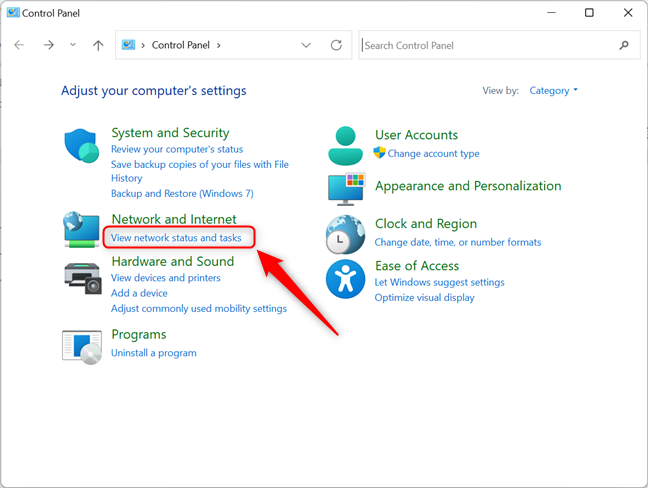
Utilisez le Panneau de configuration pour vous connecter à un réseau caché dans Windows 11
Maintenant, cliquez ou appuyez sur " Configurer une nouvelle connexion ou un nouveau réseau " dans la partie inférieure de la fenêtre.
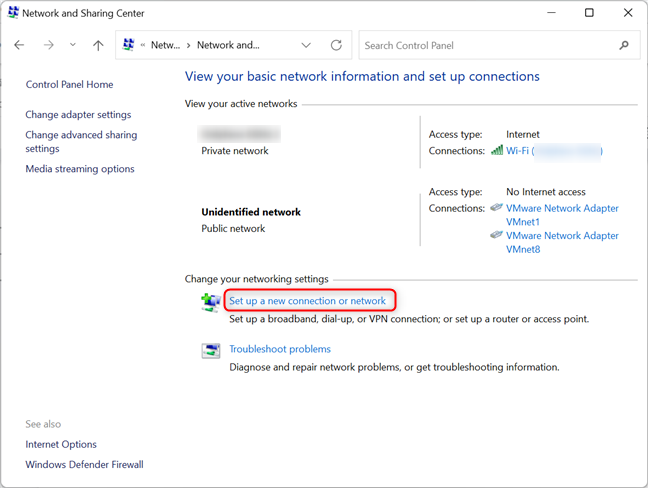
Démarrez l'assistant "Configurer une connexion ou un réseau" dans Windows 11
Cela démarre l' assistant « Configurer une connexion ou un réseau ». Choisissez « Se connecter manuellement à un réseau sans fil » et cliquez ou tapez sur Suivant .
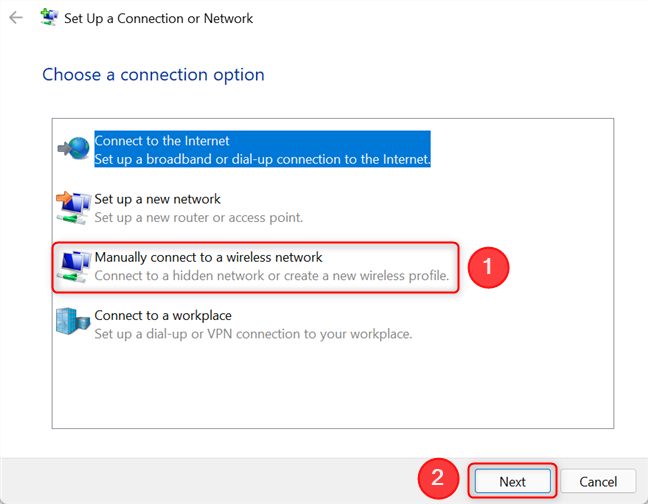
Cliquez sur Se connecter manuellement à un réseau sans fil
Saisissez les informations de sécurité de votre réseau Wi-Fi dans les champs appropriés, comme suit :
- Saisissez le nom du réseau dans le champ Nom du réseau .
- Dans le champ Type de sécurité , choisissez le type de sécurité utilisé par le réseau sans fil masqué.
- Dans le champ Clé de sécurité , entrez le mot de passe du réseau WiFi caché.
- Si vous ne voulez pas que les autres voient le mot de passe que vous saisissez, cochez la case " Masquer les caractères ".
- Si vous souhaitez que votre appareil se connecte automatiquement à ce réseau lorsqu'il est à portée, cochez la case indiquant " Démarrer cette connexion automatiquement ".
- Cochez la case " Se connecter même si le réseau ne diffuse pas ". Cela oblige Windows 11 à rechercher périodiquement le réseau caché, même si votre appareil ne se trouve pas dans sa zone de couverture.
Lorsque vous avez terminé de tout terminer, cliquez sur Suivant .
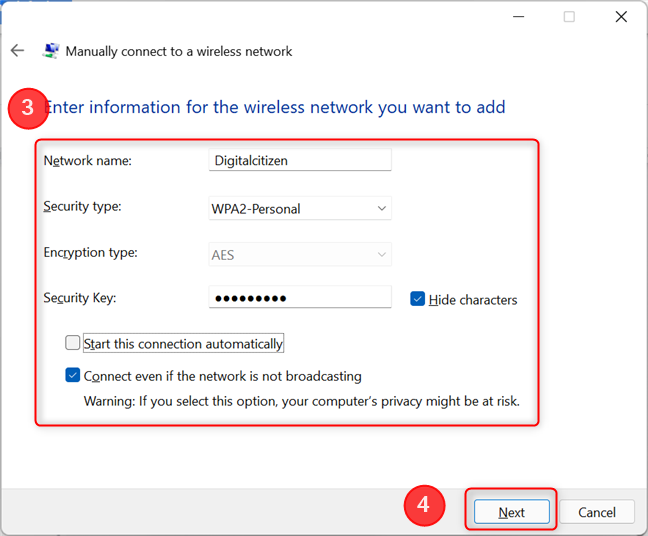
Entrez les détails du réseau caché
Si vous n'êtes actuellement pas connecté à un autre réseau et que vous avez coché la case " Démarrer cette connexion automatiquement ", votre appareil se connectera automatiquement au réseau masqué. Cliquez sur Fermer , puis fermez la fenêtre du Panneau de configuration .
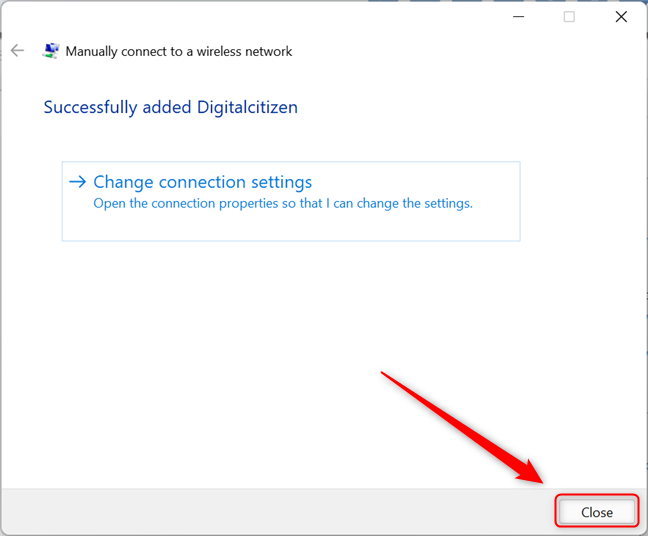
Fermez l'assistant "Configurer une connexion ou un réseau"
Si vous n'avez pas choisi de vous connecter automatiquement, vous devez maintenant vous connecter manuellement au réseau Wi-Fi caché en allant dans Paramètres rapides (Win+A) , en cliquant sur la flèche à côté de l' icône Wi-Fi et en sélectionnant le réseau que vous venez de établi. Enfin, cliquez ou appuyez sur Connecter et vous avez terminé.
Accédez-vous à des réseaux cachés à la maison ou au bureau ?
J'espère que vous savez maintenant comment vous connecter à des réseaux cachés et que vous avez acquis une meilleure compréhension de ceux-ci. Avant de partir, nous aimerions savoir si vous utilisez des réseaux cachés à la maison, au bureau ou en voyage. De plus, si vous connaissez une méthode pour vous connecter à des réseaux Wi-Fi cachés dans Windows 11 que nous n'avons pas explorée dans cet article, faites-le nous savoir et nous la mettrons à jour.